가이드: IntelliJ IDEA 설치하기
안녕하세요, POCU 수강생 여러분! 윤아입니다 '-^d
이번 시간에는 Java 개발 통합 환경(IDE)인 IntelliJ IDEA를 설치하는 방법에 대해 알아보도록 합시다!
본 가이드는 IntelliJ IDEA 2024.01 버전을 기준으로 작성되었습니다. 또한 이 설치 방법은 POCU 아카데미의 과목을 수강하시는 분들을 기준으로 작성되었음을 미리 알려드립니다.
-
Temurin OpenJDK 설치 가이드를 따라
Temurin OpenJDK를 설치합니다. -
IntelliJ IDEA 홈페이지에서
커뮤니티 버전을 다운로드합니다. -
다운로드한 설치 파일을 실행합니다.
-
설치 창에 나오는 설명에 따라 설치를 완료해주세요.
기본 값 설정을 사용하여 설치하면 됩니다. -
IntelliJ를 실행합니다.
-
JetBrains의 개인정보처리방침(privacy policy)에 동의하라는 팝업이 등장하면 체크박스를 체크한 뒤
Continue를 누릅니다. -
또한 IntelliJ 실행 도중 크래시가 날 경우, 진단(diagnostic) 데이터를 공유하겠냐는 팝업이 뜰 수도 있습니다. 굳이 동의하실 필요 없으니
Don't send를 선택한 뒤 계속 진행합니다. -
이제 Temurin OpenJDK를 사용하도록 IntelliJ를 설정해야 합니다. 설정을 위해 먼저 프로젝트를 열어야 합니다. 새로 생성해주셔도 되고 기존에 있는 프로젝트를
Open을 통해 열어도 됩니다. -
프로젝트를 열었으면 왼쪽 위 메뉴 바에서
File>New Projects Setup>Structure...를 선택합니다.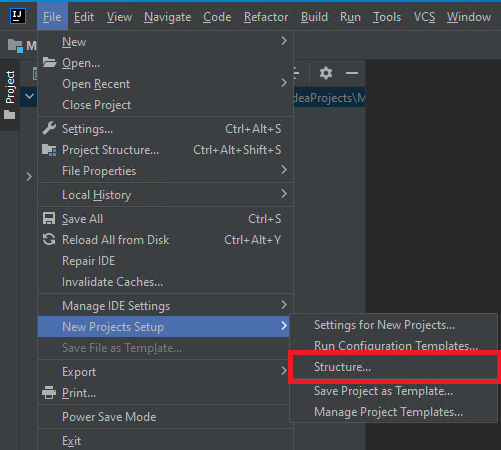
-
Platform Settings아래에서SDKs를 선택합니다. -
SDKs아래 Temurin OpenJDK가 나타난다면 **15번 (JDK 이름 변경)**으로 건너뛰세요.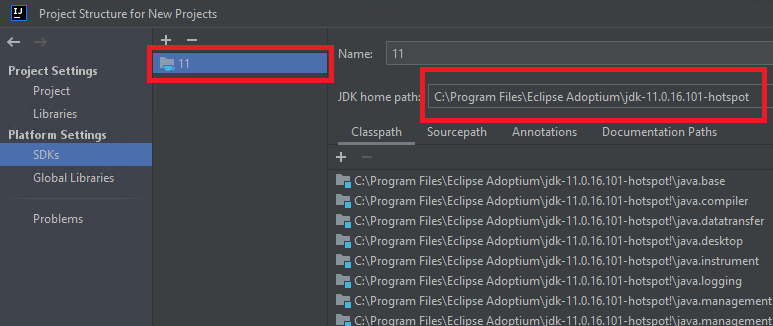
-
제일 위에 있는
+버튼을 선택한 뒤,Add JDK를 선택합니다.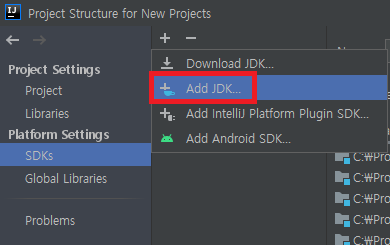
-
Temurin OpenJDK를 설치했던 디렉터리를 선택합니다.
예)
C:\Program Files\Eclipse Adoptium\jdk-11.0.16.101-hotspot. -
Ok를 선택합니다. -
JDK의 이름을 변경합니다. 본 가이드에서는 버전 11을 설치했으므로
Java-11이라고 이름을 변경했습니다.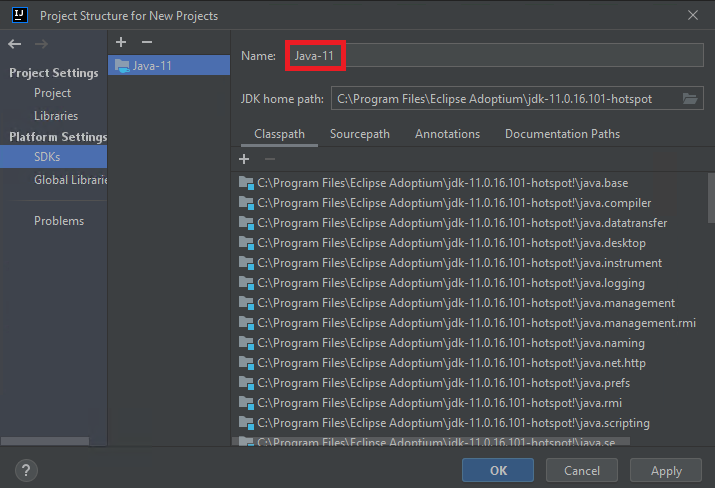
-
Project Settings아래에서Project를 선택합니다. -
14번에서 추가했던 JDK를 프로젝트의 SDK로 선택합니다.
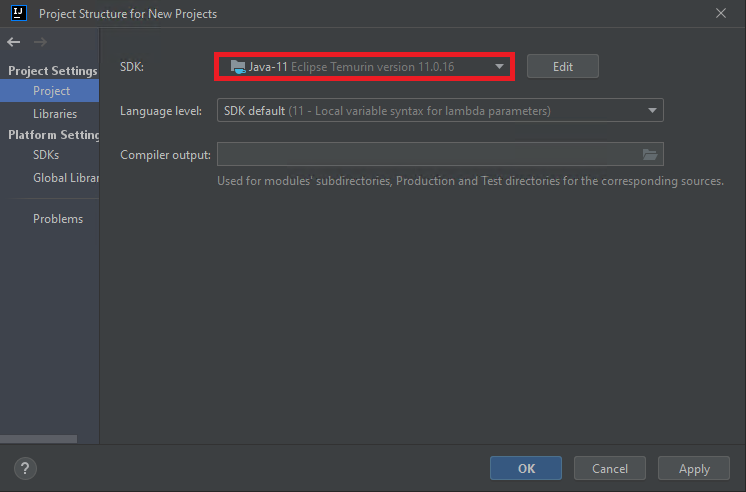
-
Apply와OK를 선택합니다.
잘하셨어요! :D
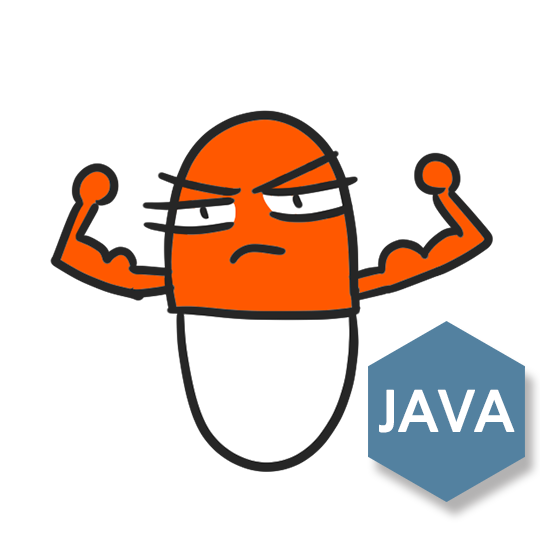
OOP 언어만 배우면 잘못 | 설계까지 함께 배운다 | 진짜 객체지향
코드만 알면 반쪽짜리 개발자. 언어와 설계를 함께 배우려면 POCU 아카데미에서 객체지향을 들으세요!
